A la hora de mandar imágenes, las aplicaciones de mensajería son un elemento ideal. WhatsApp es quizás la más usada, pero también podemos optar por Telegram. El problema es que tanto en una como en otra se pierde calidad al enviar una fotografía debido a los sistemas de compresión que emplean.
Ambas aplicaciones realizan una compresión muy agresiva de la imagen para que el tráfico de datos no se dispare. No obstante hay una solución para enviar imágenes sin perder calidad y al igual que ocurre en WhatsApp, Telegram también permite aprovechar esta funcionalidad.
Fotos a toda calidad
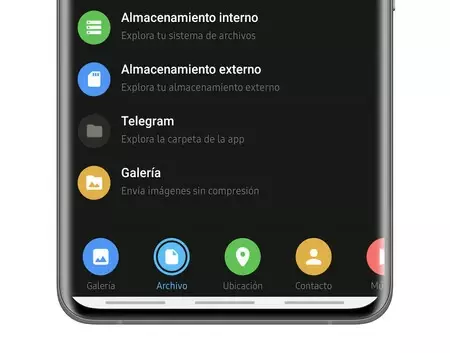
Cuando envías fotografías por la aplicación de Telegram, la plataforma las comprime automáticamente para ahorrar espacio de almacenamiento y de paso para no gastar tantos datos durante el envío y la recepción. Esto no obstante se puede evitar siguiendo estos pasos.
Se trata de aprovechar un pequeño truco de forma que al enviar una fotografía esta no pierda calidad. Vamos a enviar la foto original con su tamaño completo y sin perder calidad y para eso tenemos que enviarla en forma de archivo o bien usando la galería pero usando la función "Clip".
Lo primero que tienes que hacer es abrir un chat con la persona a la que le quieres enviar el mensaje y una vez dentro pulsa en el icono del clip para acceder a las opciones de compartir. Se abrirá una ventana emergente con las opciones de envío y en ese punto encontramos tres opciones.
Podemos pulsar en el botón "Archivo" y de esta forma no lo vamos a enviar como una foto normal para evitar la compresión y la perdida de calidad. En ese punto sólo queda navegar en el explorador de archivos para buscar y elegir la imagen a compartir. Si es de la cámara suele aparece en el directorio "DCIM" de la memoria interna, mientras que si es una foto puede aparece en la carpeta "Pictures".
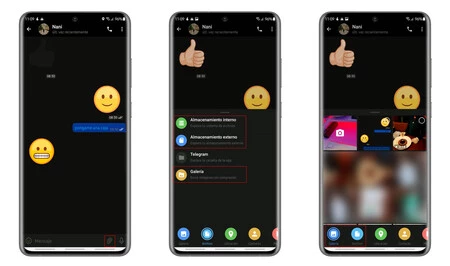
La desventaja es que aquí puede que no tengas una previsualización de la foto, por lo que debes tenerla bien ubicada para no enviar una imagen incorrecta. Una vez seleccionada sólo tendrás que elegir la opción Enviar.
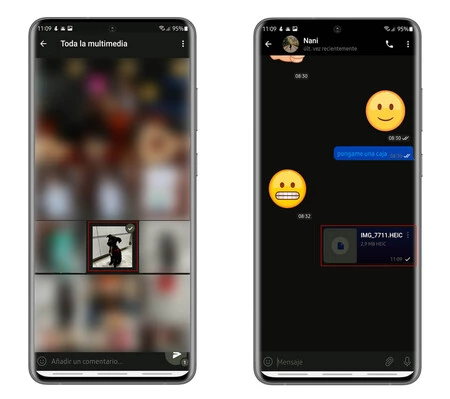
Pero es que además aparece la opción "Galería" de forma que Telegram (y lo aclara debajo), permite enviar imágenes sin perder calidad y sin aplicar compresión. Sólo tenemos que elegir la imagen deseada y pulsar en enviar.
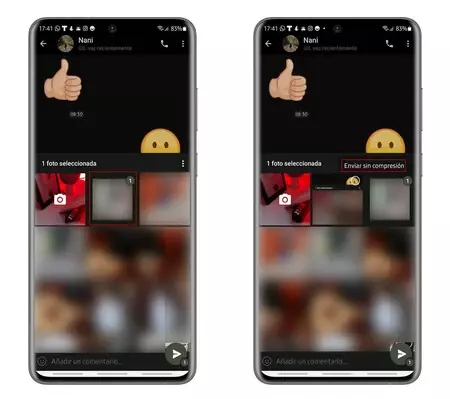
Y cómo tercer método (aquí arriba en las fotos), hay otra forma para enviar las imágenes sin compresión. Basta con tocar el ícono del clip y elegir las imágenes que queramos enviar desde las miniaturas. En ese punto tenemos que pulsar en el ícono de los tres puntos que está en la esquina de la pestaña y elegir "Enviar sin compresión".





